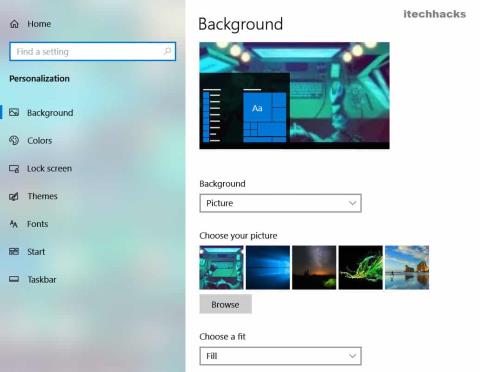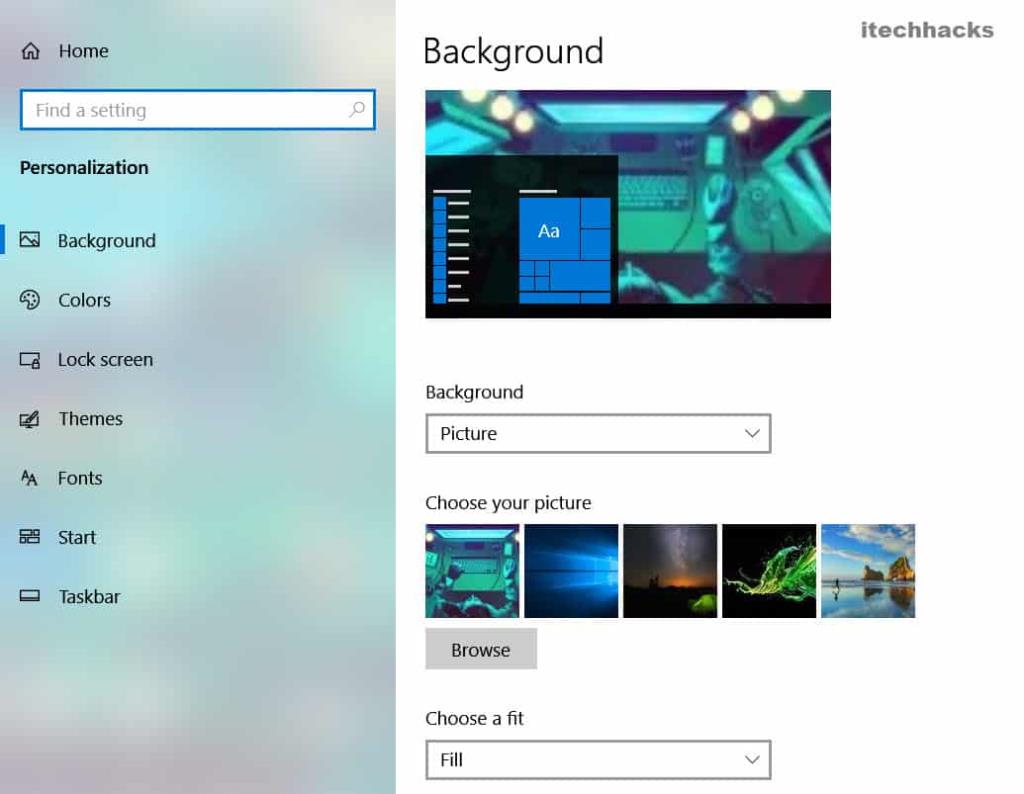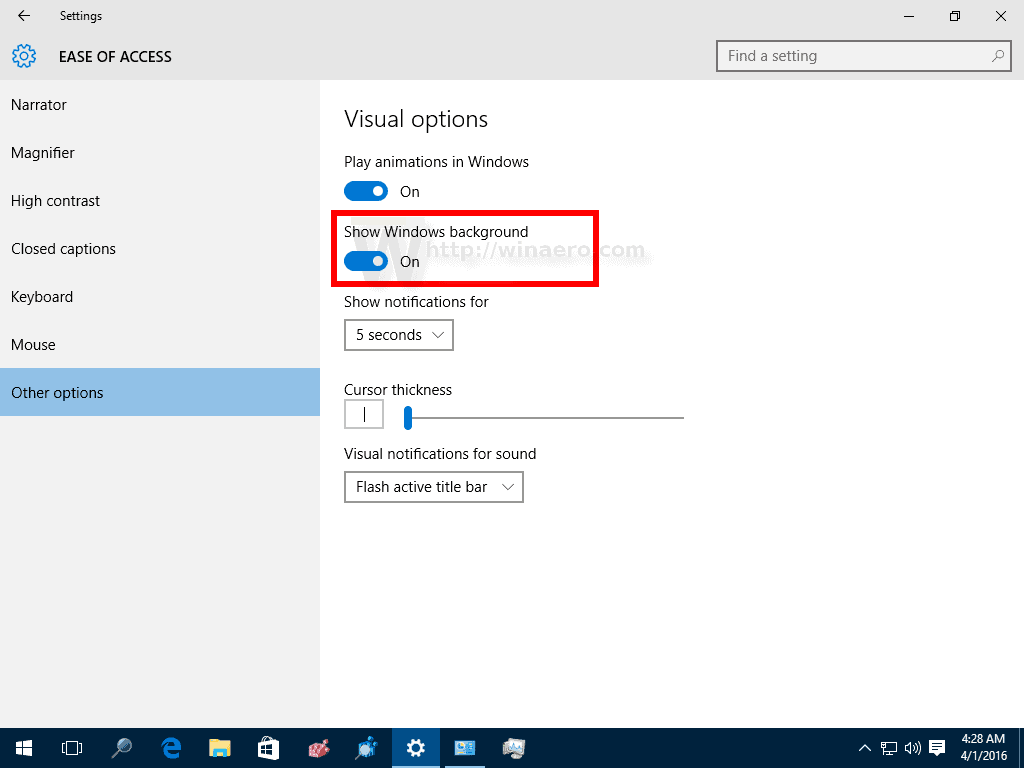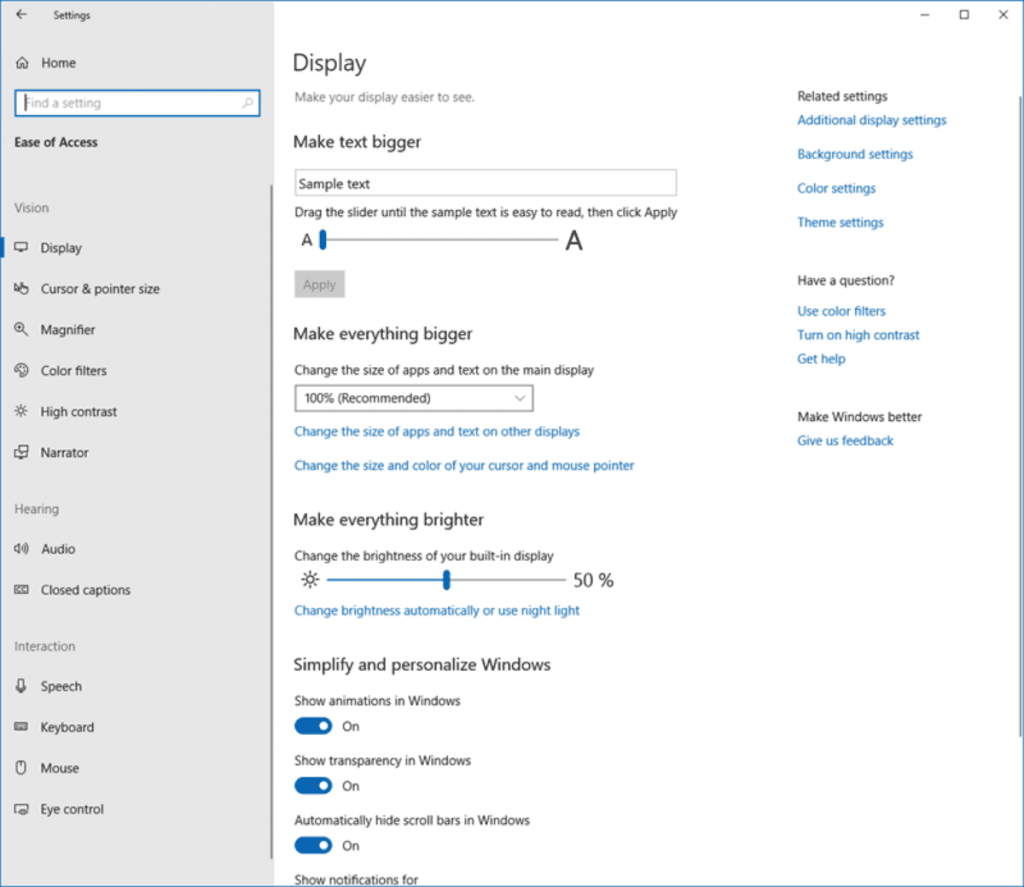Bijna iedereen die een pc gebruikt, heeft een kleurrijke bureaubladachtergrond naar keuze ingesteld. Verschillende Windows-gebruikers hebben echter gemeld dat hun achtergrond plotseling zwart werd. Het is waargenomen dat dit gebeurt terwijl gebruikers hun bureaubladachtergrond proberen te wijzigen.
Afgezien hiervan kan interferentie van een toepassing van derden of een onjuist geïnstalleerde Windows-update deze fout ook op uw Windows-pc veroorzaken. Wat de reden ook is, het hebben van een achtergrond op het bureaublad is behoorlijk vervelend en zeldzaam.
Inhoud:
Hoe een zwarte bureaubladachtergrond in Windows te repareren
Methode 1: Stel een nieuwe bureaubladachtergrond in.
De eenvoudigste methode om van de zwarte bureaubladachtergrond af te komen, is door deze te vervangen door een nieuwe bureaubladachtergrond. Zorg er ook voor dat u alle nieuw geïnstalleerde toepassingen die uw bureaubladinstellingen kunnen wijzigen, hebt verwijderd.
Volg de onderstaande stappen om een afbeelding op uw Windows-pc als bureaubladachtergrond te gebruiken.
Stap 1- Navigeer naar de locatie waar de afbeelding is opgeslagen op uw Windows-pc.
Stap 2- Klik met de rechtermuisknop op de afbeelding en selecteer de optie ' Instellen als bureaubladachtergrond ' in de vervolgkeuzelijst.
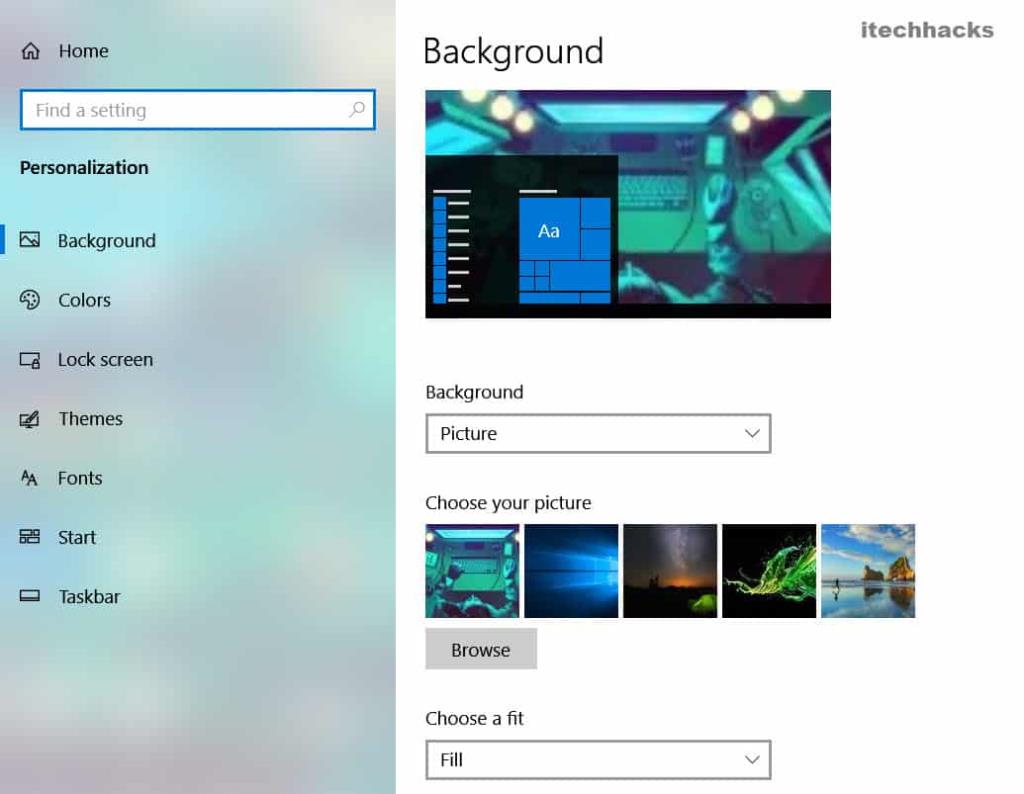
Controleer nu of uw bureaubladachtergrond is gewijzigd. U kunt ook andere methoden gebruiken waarmee u de bureaubladachtergrond op uw Windows-pc kunt wijzigen.
Als de bureaubladachtergrond zwart blijft of na enige tijd zwart wordt, probeer dan een andere afbeelding als bureaubladachtergrond in te stellen, aangezien de vorige afbeelding mogelijk beschadigd is.
Methode 2: Schakel de optie 'Bureaubladachtergrond weergeven' in.
Als deze optie is uitgeschakeld op uw Windows-pc, kunt u de zwarte bureaubladachtergrondfout tegenkomen.
Stap 1- Start ' Instellingen ' op uw Windows-pc.
Stap 2- Klik op de optie ' Toegankelijkheid '. Klik nu op de optie ' Weergave ' in het linkerdeelvenster om het tabblad Weergave te openen.
Stap 3- Schakel hier de schakelaar in voor de optie ' Bureaubladachtergrond weergeven '.
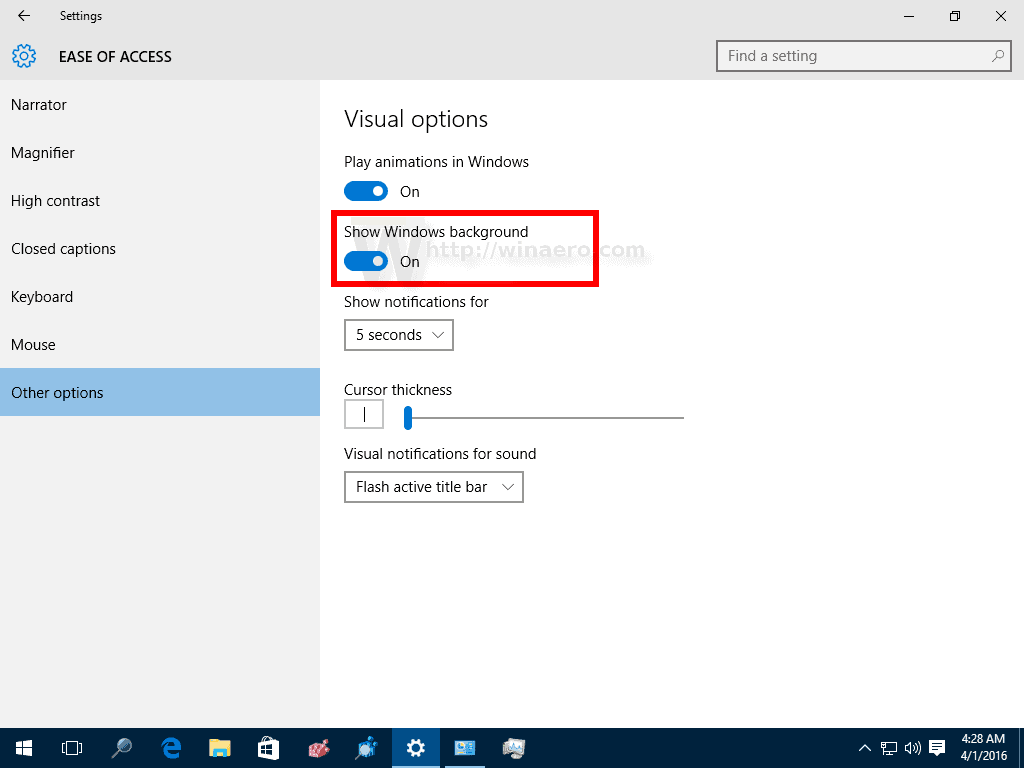
Start nu uw pc opnieuw op en controleer of de fout op het zwarte bureaublad is verholpen. Als dit niet het geval is, probeert u methode 1 opnieuw om een nieuwe bureaubladachtergrond op uw pc in te stellen.
LEES OOK: Fix Instup.exe Toepassingsfout op Windows 10
Methode 3: Achtergrondtype wijzigen.
Stap 1- Start ' Instellingen ' op uw Windows-pc.
Stap 2- Klik op de optie ' Personalisatie '. Klik nu op de optie ' Achtergrond ' in het linkerdeelvenster.
Stap 3- Klik op het tabblad Achtergrond op de pijl omlaag onder ' Achtergrond ' en selecteer ' Diavoorstelling ' in de vervolgkeuzelijst.
Controleer nu of het type bureaubladachtergrond op uw Windows-pc is gewijzigd in de diavoorstelling. Zo ja, dan kunt u uw achtergrondtype opnieuw instellen op Afbeelding en een kleurrijke afbeelding instellen als bureaubladachtergrond.
Methode 4: Schakel de diavoorstelling in via de instellingen voor het energiebeheerschema.
Stap 1- Start het Configuratiescherm op uw pc.
Stap 2- Navigeer naar Systeem en beveiliging >> Energiebeheer .
Stap 3- Klik nu op ' Change Plan Settings ' geschreven in blauwe inkt. U vindt het naast uw huidige Power Plan.
Stap 4- Klik in het tabblad ' Planinstellingen bewerken ' op de optie ' Geavanceerde energie-instellingen wijzigen ', ook in blauwe inkt.
Stap 5- Vouw op het tabblad ' Energiebeheer ' Bureaubladachtergrondinstellingen >> Diavoorstelling uit .
Zorg er hier voor dat de diavoorstelling beschikbaar is wanneer zowel op batterij als wanneer aangesloten.
Methode 5: Schakel instellingen voor hoog contrast uit.
Stap 1- Start ' Instellingen ' op uw Windows-pc.
Stap 2- Klik op de optie ' Personalisatie '. Klik nu op de optie ' Kleuren ' in het linkerdeelvenster.
Stap 3- Klik op het tabblad Kleuren op de optie ' Instellingen voor hoog contrast ' geschreven in blauwe inkt.
Stap 4- Klik nu op de pijl omlaag onder het gedeelte Hoog contrast en selecteer ' Geen ' in de vervolgkeuzelijst.
Methode 6: Wijzig de instellingen voor Toegankelijkheid.
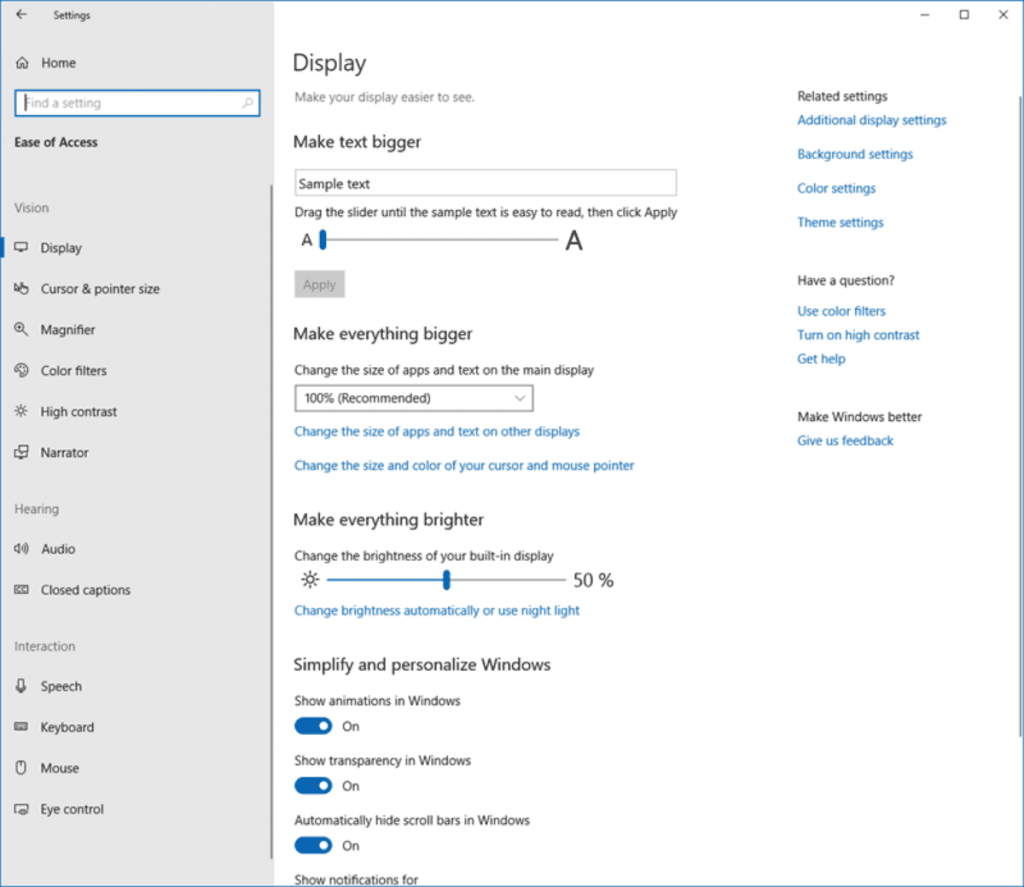
Stap 1- Start ' Configuratiescherm ' op uw Windows-pc.
Stap 2- Klik op de optie ' Toegankelijkheid '. Klik nu op 'Toegankelijkheidscentrum' om het te openen.
Stap 3- Klik hier op de optie ' Maak de computer overzichtelijker '.
Stap 4- Zoek op het nieuwe scherm en schakel het selectievakje uit voor de optie ' Achtergrondafbeeldingen verwijderen '.
Stap 5- Klik nu op de opties ' Toepassen ' en ' OK ' om de aangebrachte wijzigingen op te slaan.
LEES OOK: Hoe u uw wachtwoord kunt verwijderen uit Windows 10
Methode 7: verwijder een beschadigd bestand.
Stap 1- Start ' Bestandsverkenner ' op uw Windows-pc.
Stap 2- Navigeer naar C: Gebruikers/Gebruikersaccount/AppData/Roaming/Microsoft/Windows/Thema's .
Stap 3- Zoek hier naar een bestand met de naam ' TranscodedWallpaper ' en hernoem het naar ' TranscodedWallpaper.old '.
Stap 4- Hier vindt u ook een bestand met de naam ' Instellingen.ini ' en moet u openen met Kladblok .
Stap 5- Verwijder alle inhoud van dit bestand en sla het op.
Voer nu methode 1 van deze lijst uit om een nieuwe bureaubladachtergrond in te stellen op uw Windows-pc.
Methode 8: Systeemherstel.
Deze methode is handig voor iedereen die gelooft dat de zwarte bureaubladachtergrondfout op hun pc is opgetreden vanwege de nieuwste Windows-update.
Stap 1- Start Run op uw pc en typ ' system.cpl SystemProperties ' en klik op de knop ' OK ' . de
Stap 2- in het venster Systeemeigenschappen, klik op de optie Systeemherstel .
Stap 3- Selecteer in het nieuwe venster het Windows-herstelpunt dat dateert van voordat de zwarte bureaubladachtergrondfout op uw pc optrad. Klik vervolgens op de optie ' Volgende '.
Stap 4- Klik nu op de optie ' Voltooien ' om uw Windows te herstellen naar die specifieke update die u in stap 3 hebt geselecteerd.
LEES OOK: Hoe te repareren Windows 10 Update vastgelopen en mislukt
Enkele veelgestelde vragen:
Q1. Waarom werd mijn Windows-bureaublad zwart?
Er zijn verschillende redenen waardoor deze fout op uw pc optreedt. Enkele van de meest prominente redenen zijn interferentie van applicaties van derden, beschadigde bestanden en defecte Windows-updates.
Q2. Hoe de fout op de zwarte bureaubladachtergrond op te lossen?
Hierboven hebben we enkele van de meest effectieve methoden vermeld die u kunt gebruiken om een zwarte bureaubladachtergrondfout op uw pc op te lossen.
Q3. Is Black Desktop Background te wijten aan een virus?
Nee. Zoals we hierboven vermeldden, treden de meeste fouten op de zwarte bureaubladachtergrond op vanwege een aantal softwaregerelateerde problemen die eenvoudig kunnen worden verholpen.
Conclusie:
We hebben enkele van de beste methoden uitgekozen die u kunt gebruiken om de zwarte bureaubladachtergrond in Windows te repareren en hebben ze hierboven vermeld. Omdat het een proces van vallen en opstaan is, moet u beginnen met het uitvoeren van de methoden en doorgaan totdat de fout is verholpen. Als je vragen hebt, laat ze dan achter in de comments hieronder. We beantwoorden ze graag!